当前位置:首页 > 谷歌浏览器下载失败时代理服务器设置教程
谷歌浏览器下载失败时代理服务器设置教程
来源:
谷歌浏览器官网
时间:2025-06-06
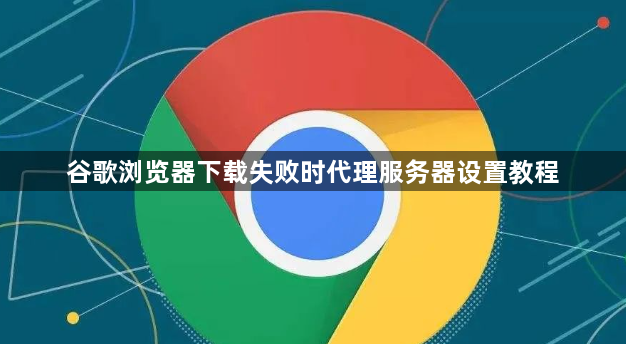
打开谷歌浏览器设置
1. 启动浏览器:确保你已经安装了谷歌浏览器,并打开它。
2. 进入设置界面:点击右上角的三个点图标(菜单按钮),在下拉菜单中选择“设置”。这将打开浏览器的设置页面,你可以在这个页面中找到各种选项来调整浏览器的行为和功能。
找到网络设置部分
1. 定位到高级设置:在设置页面中,向下滚动直到找到“高级”部分。这部分包含了一些较为高级的设置选项,其中就包括网络设置。
2. 点击“系统”:在“高级”部分中,你会看到“系统”这个选项。点击它,可以进入与系统相关的设置界面。在这里,你可以对浏览器的网络连接进行更详细的配置。
配置代理服务器
1. 打开代理设置:在“系统”设置页面中,找到“打开代理设置”或类似的选项,这通常是用于配置代理服务器的地方。点击它,会弹出一个窗口,允许你输入代理服务器的相关信息。
2. 输入代理信息:在弹出的窗口中,你需要输入代理服务器的地址和端口号。这些信息通常由你的网络管理员提供,或者你可以在公司的IT部门、学校网络中心等地方查询到。如果你使用的是公共代理服务,那么这些信息可能需要你自己去寻找。
3. 保存设置:输入完代理信息后,点击“确定”或“保存”按钮,以应用新的设置。此时,浏览器应该会使用你提供的代理服务器来进行网络请求,包括下载操作。
测试代理设置是否生效
1. 访问网站测试:为了确保代理设置已经生效,你可以尝试访问一些需要经过代理服务器的网站。如果这些网站能够正常加载,那么你的代理设置应该是正确的。
2. 使用下载测试工具:除了访问网站外,你还可以使用一些专门的下载测试工具来检查下载是否能够通过代理服务器进行。这些工具可以帮助你验证代理设置是否真正起到了作用。
注意事项
1. 隐私保护:在使用代理服务器时,要注意保护自己的隐私安全。确保你使用的代理服务是可信的,并且不会记录或泄露你的上网行为和个人信息。
2. 性能影响:使用代理服务器可能会对浏览器的性能产生一定的影响。因为所有的网络请求都需要先发送到代理服务器,再由代理服务器转发到目标服务器,这个过程可能会增加一定的延迟和带宽消耗。因此,在选择代理服务器时,要考虑到其性能和稳定性。
3. 兼容性问题:有些网站可能不支持通过代理服务器进行访问,特别是一些加密的网站或者使用了特殊安全协议的网站。如果你在使用代理服务器时遇到无法访问某些网站的情况,可以尝试更换其他类型的代理服务器或者联系网站的管理员寻求帮助。
